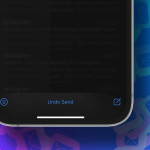Μετά το iMessage, το WhatsApp είναι η πιο δημοφιλής και ευρέως χρησιμοποιούμενη πλατφόρμα ανταλλαγής μηνυμάτων στα iPhone. Ενώ μπορείτε εύκολα να ανακτήσετε ένα διαγραμμένο iMessage, δεν συμβαίνει το ίδιο με τις συνομιλίες WhatsApp. Έτσι, για να αποτρέψετε τυχόν τυχαία απώλεια δεδομένων, το WhatsApp σάς επιτρέπει να δημιουργείτε αντίγραφα ασφαλείας των δεδομένων τόσο χειροκίνητα όσο και αυτόματα με ή χωρίς iCloud στο iPhone σας.
Μπορείτε επίσης να χρησιμοποιήσετε το αντίγραφο ασφαλείας για να επαναφέρετε το ιστορικό συνομιλιών σας στο WhatsApp όπως και όταν χρειάζεται. Επιτρέψτε μου να σας δείξω πώς λειτουργεί!
Πώς να δημιουργήσετε αντίγραφα ασφαλείας των συνομιλιών WhatsApp στο iPhone: 3 τρόποι
Από τη μη αυτόματη δημιουργία αντιγράφων ασφαλείας των μηνυμάτων WhatsApp έως την ενεργοποίηση της αυτόματης δημιουργίας αντιγράφων ασφαλείας για τη συνομιλία WhatsApp για την αποθήκευση φωτογραφιών WhatsApp στο iPhone Camera Roll με μη αυτόματο τρόπο, υπάρχουν πολλοί τρόποι για να δημιουργήσετε αντίγραφα ασφαλείας των συνομιλιών και των πολυμέσων WhatsApp στο iPhone. Για να κάνουμε τα πράγματα πιο απλά, έχω αναλυτικά κάθε μέθοδο παρακάτω.
Πώς να δημιουργήσετε αντίγραφα ασφαλείας των μηνυμάτων WhatsApp με το iCloud
Όταν δημιουργείτε ένα αντίγραφο ασφαλείας μηνυμάτων WhatsApp στη μονάδα iCloud, μπορείτε να έχετε πρόσβαση σε αυτό ανά πάσα στιγμή και να επαναφέρετε το αρχείο αντιγράφου ασφαλείας στο iPhone σας χωρίς προβλήματα.
1. Ανοίξτε το WhatsApp και πατήστε το εικονίδιο Ρυθμίσεις στην κάτω δεξιά γωνία.
2. Στη συνέχεια, εντοπίστε και πατήστε στο Chats στο επόμενο μενού.
3. Επιλέξτε Chat Backup.
4. Τέλος, πατήστε Back Up Now για να ξεκινήσει αμέσως η διαδικασία δημιουργίας αντιγράφων ασφαλείας.
Ανάλογα με την ταχύτητα του Διαδικτύου και τον όγκο των δεδομένων που θα δημιουργηθούν αντίγραφα ασφαλείας, η διαδικασία δημιουργίας αντιγράφων ασφαλείας μπορεί να διαρκέσει από μερικά δευτερόλεπτα έως λίγα λεπτά ή και περισσότερο.
Πώς να δημιουργήσετε αντίγραφα ασφαλείας των μηνυμάτων WhatsApp στο iPhone χωρίς iCloud
Ενώ η δημιουργία αντιγράφων ασφαλείας των δεδομένων WhatsApp στο iCloud είναι πράγματι η καλύτερη, μπορεί να υπάρξει μια περίπτωση που ο αποθηκευτικός σας χώρος στο iCloud γεμίσει. Έτσι, η διαδικασία δημιουργίας αντιγράφων ασφαλείας WhatsApp θα αποτυγχάνει κάθε φορά που την εκκινείτε. Σε αυτήν την περίπτωση, μπορείτε να εξαγάγετε όλες τις συνομιλίες WhatsApp σε ένα αρχείο Zip και να το αποθηκεύσετε στο iPhone σας.
1. Ανοίξτε το WhatsApp και μεταβείτε στις Ρυθμίσεις.
2. Πατήστε στο Chats και, στη συνέχεια, επιλέξτε Εξαγωγή συνομιλιών στο επόμενο μενού.
3. Τώρα, επιλέξτε τις συνομιλίες που θέλετε να εξαγάγετε.
4. Μόλις τελειώσετε, επιλέξτε εάν θέλετε να επισυνάψετε πολυμέσα στο αρχείο συνομιλίας.
5. Περιμένετε να ολοκληρωθεί η διαδικασία εξαγωγής.
6. Τέλος, επιλέξτε την Εφαρμογή μέσω της οποίας θέλετε να εξαγάγετε τις επιλεγμένες συνομιλίες WhatsApp.
Πώς να ενεργοποιήσετε το αυτόματο ιστορικό συνομιλιών WhatsApp στο iPhone
Εάν είστε χρήστης iCloud+ και έχετε άφθονο χώρο αποθήκευσης iCloud δωρεάν, μπορείτε να ενεργοποιήσετε την αυτόματη δημιουργία αντιγράφων ασφαλείας για το WhatsApp. Με αυτόν τον τρόπο, δεν θα χρειαστεί να εκτελέσετε την κουραστική εργασία της μη αυτόματης δημιουργίας αντιγράφων ασφαλείας των μηνυμάτων WhatsApp την επόμενη φορά.
1. Μεταβείτε στις Ρυθμίσεις WhatsApp.
2. Πατήστε Chats και, στη συνέχεια, επιλέξτε Chat Backup → πατήστε Auto Backup.
3. Στη συνέχεια, επιλέξτε εάν θέλετε να δημιουργείτε αντίγραφα ασφαλείας των συνομιλιών καθημερινά, εβδομαδιαία ή μηνιαία.
Πώς να επαναφέρετε τα μηνύματα WhatsApp στο iPhone
Τώρα που ξέρετε πώς να δημιουργείτε αντίγραφα ασφαλείας των συνομιλιών WhatsApp στο iPhone σας, μπορείτε να χρησιμοποιήσετε το αρχείο αντιγράφου ασφαλείας για να επαναφέρετε τα μηνύματα WhatsApp όταν μεταβείτε σε νέο iPhone ή επαναφέρετε εργοστασιακά το iPhone για να διορθώσετε ένα πρόβλημα.
1. Κατεβάστε και εγκαταστήστε το WhatsApp από το App Store.
2. Εκκινήστε την εφαρμογή και συνδεθείτε με τον αριθμό τηλεφώνου σας.
3. Εάν υπάρχει αντίγραφο ασφαλείας iCloud, θα έχετε μια επιλογή να το επαναφέρετε.
4. Στη συνέχεια, πατήστε το κουμπί Επαναφορά ιστορικού συνομιλίας και περιμένετε να ολοκληρωθεί η διαδικασία.
5. Μόλις ολοκληρωθεί, θα εμφανιστούν όλες οι συνομιλίες WhatsApp από το αρχείο αντιγράφου ασφαλείας.